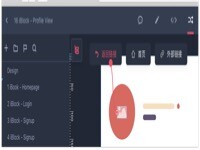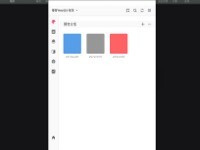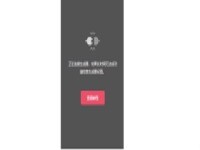摹客iDoc是一款能够为您上传Sketch设计稿以进行标记切图等操作的Sketch插件,本次小编为您带来了使用摹客iDoc Sketch插件上传Sketch设计稿的教程,不知道怎么使用的小伙伴快来看看吧!
使用摹客iDoc Sketch插件上传Sketch设计稿
新建项目
通过点击加号图标“+”进行新建项目的操作。

通过点击加号图标“+”右侧的“更多”图标,可以进行切换团队、切换账号、设置等操作。
标记切图
选中需要切图的图层或编组,点击Sketch 右下角的 Make Exportable 便可完成切图标记,无需再设置多种切图倍率,iDoc将自动生成不同倍率的切图。
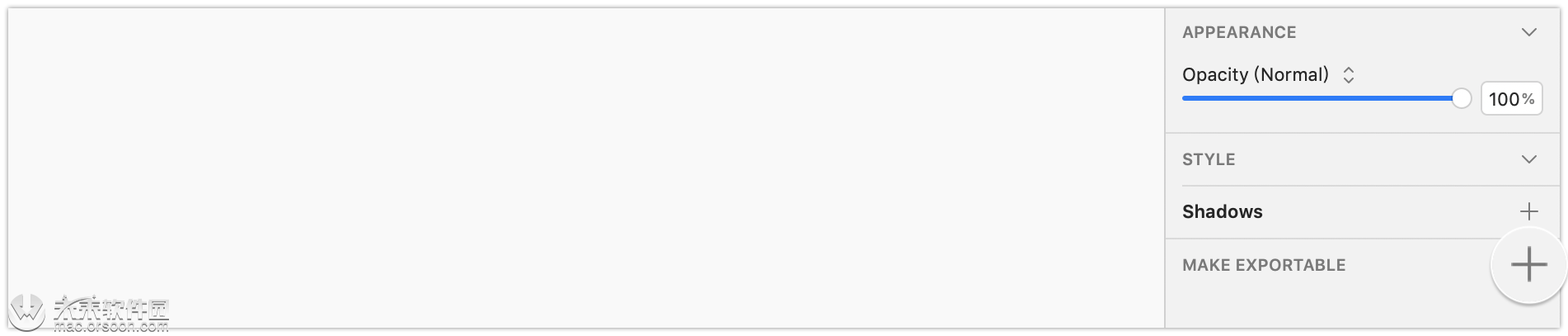
选择设计稿倍率
点击倍率下拉框选择设计稿对应的倍率,也可以直接默认,在Web端可修改设计稿倍率。例:375pt*667pt的设计稿对应 @1× 。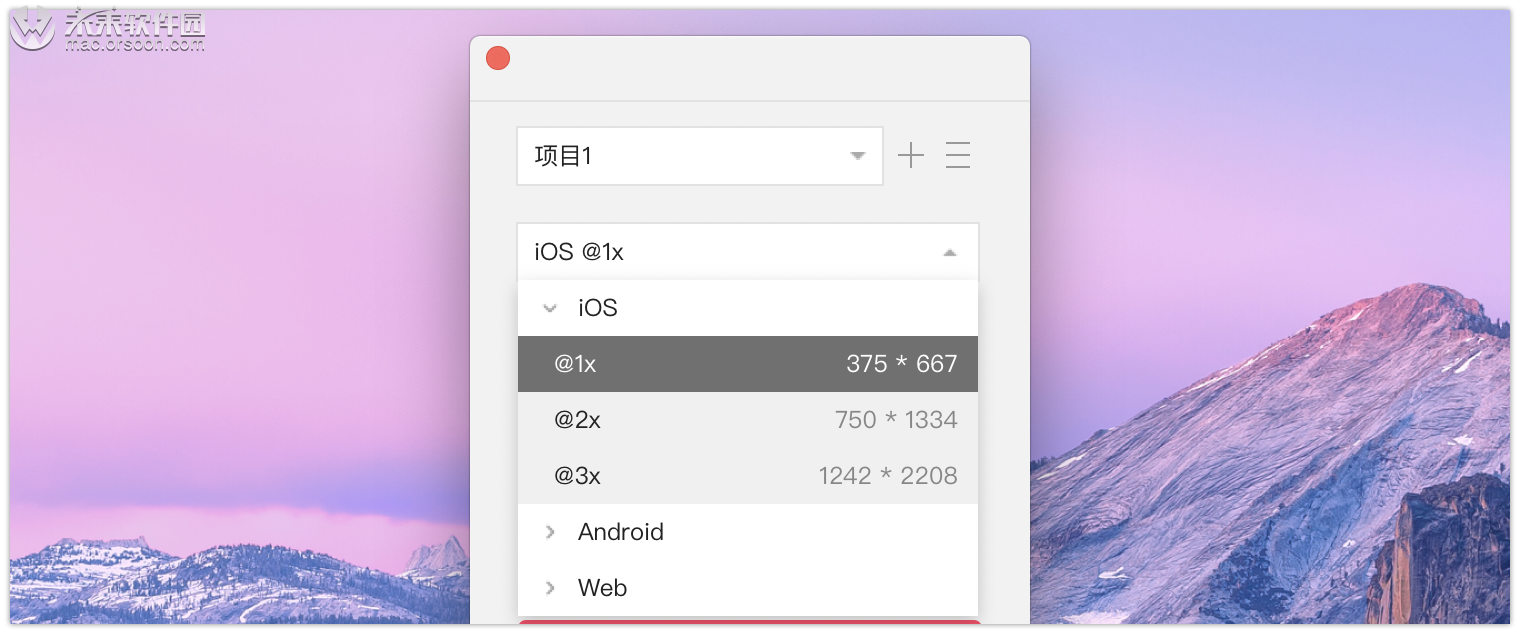
上传设计稿
上传前,有以下三个选项:
上传全部页面 — 将该设计稿中所有的页面和画板全部上传至iDoc中。
上传全部画板 — 将该设计稿中所有的画板上传至iDoc中。
上传所选画板 — 将选中的画板上传至iDoc中。
然后点击“上传”,即可将设计稿资源一键上传至 iDoc,设计师和开发可登录摹客 iDoc 查看标注与下载切图。
状态图
在Sketch中选中单个画板并勾选“上传所选画板”,点击“上传”,插件将自动执行上传状态图操作。
同步画板
如果在Sketch中删除了几个画板,再次上传设计稿时,勾选“设置”中的“上传全部画板时自动检测不对应的画板”,Sketch中已删除的页面在iDoc中也会同步删除。
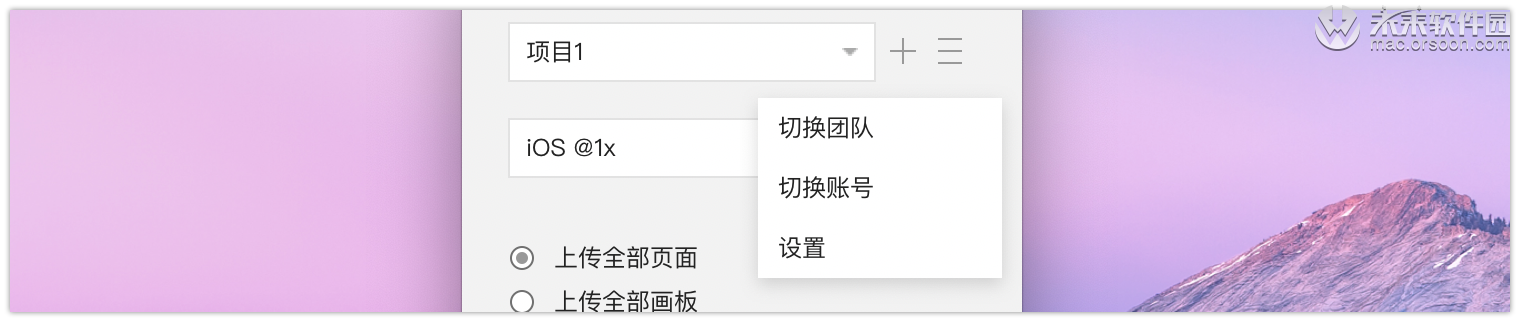
小编的话
以上就是小编为您带来的“如何使用摹客iDoc Sketch插件上传Sketch设计稿?”全部内容,更多Mac软件相关资讯请继续关注未来软件园!